
Samsung Galaxy Grand Neo Plus
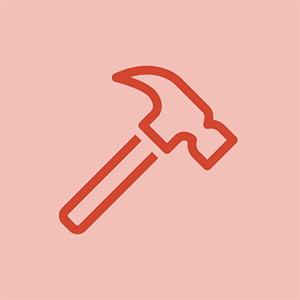
Đại diện: 661
Ngày đăng: 06/08/2017
điện thoại của tôi màn hình cảm ứng sẽ không hoạt động
Màn hình cảm ứng của tôi bị nhảy
màn hình của tôi bị nứt và các cảm biến cảm ứng không hoạt động nữa
tôi đã làm vỡ mặt sau của điện thoại của tôi, tôi phải làm gì
Trong máy tính bảng của tôi, màn hình cảm ứng không hoạt động có nghĩa là nút trang chủ không hoạt động
xin chào, tôi đã mua 2 màn hình LCD cho chiếc samsung j3 của tôi nhưng cả hai đều không khởi động chỉ là màn hình chết nhưng màn hình gốc của tôi hoạt động. Tôi đã thử màn hình trên wifes fone của mình và chúng hoạt động trên màn hình của cô ấy, có thể bị lỗi gì
màn hình đen lenovo ideapad khi khởi động
6 câu trả lời
Giải pháp đã chọn
| | Đại diện: 505 |
Đảm bảo rằng tay của bạn sạch và khô, sau đó thử các bước sau:
- Nếu bạn có vỏ hoặc miếng bảo vệ màn hình trên thiết bị của mình, hãy thử tháo nó ra.
- Lau sạch màn hình bằng khăn mềm, hơi ẩm, không xơ.
- Rút phích cắm thiết bị của bạn.
- Khởi động lại thiết bị của bạn. Nếu không thể khởi động lại, bạn có thể buộc khởi động lại thiết bị của mình.
Hoặc phương pháp khác
1 Khởi động lại thiết bị Android
Trước khi thực hiện bất kỳ quy trình khắc phục sự cố nào khác, hãy khởi động lại điện thoại hoặc máy tính bảng Android của bạn để khắc phục sự cố phần mềm có thể khiến màn hình không hoạt động. Để khởi động lại thiết bị Android với màn hình cảm ứng không hoạt động:
- Nhấn và giữ nút nguồn cho đến khi màn hình chuyển sang màu đen
- Sau khoảng 1 phút, hãy giữ nút nguồn một lần nữa để bật nguồn thiết bị.
Trong nhiều trường hợp, màn hình cảm ứng sẽ phản hồi bình thường sau khi thiết bị khởi động lại.
2. Tháo thẻ nhớ và thẻ SIM
Đôi khi, lỗi do thẻ nhớ hoặc thẻ SIM nên là nguyên nhân. Vì thế,
Tắt nguồn thiết bị của bạn (tiếp tục giữ nút nguồn nếu màn hình hoàn toàn không phản hồi)
Tháo vỏ mặt sau của thiết bị Android của bạn và tháo bộ nhớ và thẻ SIM
Khởi động lại thiết bị và xem sự cố đã biến mất chưa.
3. Đặt thiết bị ở chế độ an toàn
Các ứng dụng của bên thứ ba bị hỏng hoặc gặp sự cố cũng có thể gây ra sự cố màn hình cảm ứng trên điện thoại hoặc máy tính bảng Android. Trong chế độ an toàn, tất cả các ứng dụng của bên thứ ba mà bạn tải xuống sẽ bị vô hiệu hóa. Vì vậy, nếu màn hình cảm ứng hoạt động tốt ở chế độ an toàn, thì bạn nên gỡ cài đặt một số ứng dụng của bên thứ ba, đặc biệt là những ứng dụng đã được cài đặt gần đây trước khi sự cố màn hình cảm ứng bắt đầu.
- Tắt nguồn thiết bị Android của bạn
- Nhấn và giữ nút nguồn để khởi động lại thiết bị
- Khi bạn nhìn thấy logo Samsung, Nexus, LG hoặc thương hiệu khác, hãy nhả nút nguồn và giữ nút Giảm âm lượng
- Nhả nút Giảm âm lượng khi thiết bị khởi động với chỉ báo Chế độ an toàn ở góc dưới cùng bên trái.
Nếu màn hình cảm ứng của bạn chỉ bị trễ hoặc phản hồi không chính xác, bạn cũng có thể thử vào chế độ an toàn theo phương pháp này:
- Giữ nút nguồn cho đến khi menu tùy chọn nguồn xuất hiện
- Nhấn và giữ nút Tắt nguồn
- Khi bạn thấy thông báo có khởi động lại thiết bị của mình ở chế độ an toàn hay không, hãy nhấn vào 'OK'.
4. Khôi phục cài đặt gốc cho thiết bị Android ở chế độ khôi phục
Nếu màn hình cảm ứng hoàn toàn không phản hồi, việc khôi phục cài đặt gốc cho thiết bị ở Chế độ khôi phục có thể hữu ích. Tuy nhiên, thao tác này sẽ xóa tất cả dữ liệu trong thiết bị Android của bạn, bao gồm các ứng dụng đã tải xuống, ảnh, tin nhắn, danh bạ,… Do đó, hãy sử dụng đây là phương án cuối cùng và nếu có thể, hãy có bản sao lưu vào tài khoản Google của bạn trước.
5. Hiệu chỉnh màn hình cảm ứng trên Android với ứng dụng
Có những ứng dụng trong Cửa hàng Google Play có thể hiệu chỉnh màn hình cảm ứng điện thoại / máy tính bảng của bạn và cải thiện độ chính xác và khả năng phản hồi của nó. Các ứng dụng này đặc biệt hữu ích nếu màn hình cảm ứng của bạn phản hồi quá chậm hoặc không chính xác. Nhập 'hiệu chỉnh màn hình cảm ứng' trên thanh tìm kiếm trong Cửa hàng Play và bạn sẽ nhận được khá nhiều kết quả. Đọc các nhận xét cẩn thận trước khi tải xuống.
Nhấn và giữ nút nguồn không làm cho thiết bị bị sập nguồn (Galaxy S8). Tôi tin rằng ứng dụng Amazon Music đã xâm phạm trình điều khiển màn hình hoặc đó chỉ là sự trùng hợp về thời gian.
Tìm thấy sự cố của tôi: Đối với Galaxy S8, bạn phải giữ Nguồn VÀ Giảm âm lượng để tắt nguồn điện thoại (thực tế, để buộc khởi động lại, tôi không nghĩ rằng nó bị tắt nguồn)
tôi có một thần tượng alcatel 4 và nó vẫn không hoạt động
Ừm, bạn sẽ làm gì nếu bạn cài lại điện thoại và không thể sử dụng màn hình cảm ứng. Bạn không thể sử dụng ứng dụng như Vysor vì bạn cần bật gỡ lỗi USB.
Xin chào @ Oliver Nichol,
Thử kết nối chuột USB qua cáp OTG để điều hướng qua điện thoại.
Đảm bảo rằng pin của điện thoại đã được sạc đầy vì nó sẽ cung cấp năng lượng cho chuột và do đó sẽ xả nhanh hơn.
 | Đại diện: 25 |
Tôi đã đọc một vài nhận xét ở đây và mong muốn được sửa chữa màn hình. Nếu xóa bộ nhớ cache trên điện thoại của bạn hoặc khôi phục cài đặt gốc không khắc phục được sự cố thì đó là sự cố phần cứng. Tôi đã ở cùng một vị trí, nơi đầu màn hình của tôi không hoạt động và chỉ làm thêm giờ tồi tệ hơn. Tôi đã phải trả 100 đô la cho màn hình LCD và thay thế mặt kính cho s8 + của mình và hiện tại nó đang hoạt động tốt.
Màn hình của tôi bị nứt và các cảm biến cảm ứng ngừng hoạt động. Tôi thực sự cần trợ giúp
 | Đại diện: 13 |
Tôi cũng gặp vấn đề tương tự, tôi nghĩ là do quá nóng nên tôi đã đặt điện thoại của mình vào tủ lạnh trong 30 phút và không gặp vấn đề gì kể từ đó
Tôi sợ phải bỏ nó vào tủ lạnh vì nó làm hỏng điện thoại của tôi
Đặt samsung A70 của tôi trong tủ lạnh được 15 phút vì màn hình màu đen nhưng điện thoại đang bật và lấy nó ra khỏi tủ lạnh và màn hình sáng một lúc sau đó lại đen
 | Đại diện: 316.1k |
Chào @helenr ,
Trước tiên, hãy thử khởi động điện thoại trong chế độ an toàn và kiểm tra xem màn hình cảm ứng có hoạt động hay không, Nếu có thì ứng dụng đã tải xuống là nguyên nhân của sự cố. Bí quyết là tìm ra cái nào.
Nếu nó không hoạt động ở chế độ an toàn thì có vấn đề với màn hình cảm ứng hoặc kết nối lỏng lẻo với bo mạch hệ thống hoặc nó bị lỗi và sẽ phải được thay thế.
Đây là một liên kết đến ifixit Thay mặt kính / màn hình Samsung Galaxy J7 hướng dẫn, có thể hữu ích.
Trước khi bạn mở điện thoại để kiểm tra cáp màn hình cảm ứng hoặc để thay thế màn hình, hãy thử kết nối chuột USB qua Cáp OTG -chỉ ví dụ điều hướng qua điện thoại để bạn có thể gửi ảnh qua email đến máy tính của mình.
Đảm bảo rằng pin của điện thoại đã được sạc đầy trước khi bạn thực hiện việc này vì pin của chuột USB được cung cấp bởi pin của điện thoại và nó sẽ xả nhanh hơn bình thường
Rất tiếc, nếu bạn có khóa hình mở khóa trên màn hình, thì phương pháp này sẽ không hoạt động.
Tôi khôi phục cài đặt gốc cho IDOL 4 và một nửa màn hình cảm ứng của tôi hoạt động và một nửa thì không !!! Tôi làm gì???
| | Đại diện: 1 cài đặt mac OS trên ssd mới |
Thành thật mà nói thì độ nhạy của tôi hoạt động khá tốt.
Chào @ameliarobertson ,
Bạn đã thử điều chỉnh cài đặt độ trễ Nhấn và giữ chưa và kiểm tra xem điều này có tạo ra sự khác biệt không?
Đi tới Cài đặt> Trợ năng> Độ trễ khi chạm và giữ.
Chỉ là một suy nghĩ.
| | Đại diện: 1 |
Tôi đã gặp phải vấn đề này một vài ngày trước khi độ nhạy cảm bị hư hỏng rất nặng sau một cú ngã. Bạn cần chắc chắn rằng điều này sẽ không ảnh hưởng đến hoạt động sau này của máy, nếu không bạn sẽ phải đem máy đi thay màn hình.
bạn đời liam










